
프로크리에이트 브러시 설치 방법 안내
프로크리에이트(Procreate)는 가장 인기 있는 디지털 드로잉 앱 중 하나 입니다. 이 앱을 통해 아름다운 작품을 만들고, 사진을 편집하고, 그래픽을 창조할 수 있습니다.
이 앱에는 기본적으로 다양한 브러시가 포함되어 있습니다. 이 브러시 중 일부는 크레용이나 수채화와 같은 전통적인 도구를 모방하고 또 다른 몇몇 브러시는 일부 텍스처 기능으로 사용되기도 합니다. 이런 브러시들을 사용해 유저는 최종적으로 보다 정교하고 수준 높은 그림을 만들 수 있습니다.
그러나 기본적으로 제공되는 브러시만으로는 그림을 그리는데 한계가 있어, 보다 풍부한 질감과 효과를 내기 위해 다른 브러시를 찾게 됩니다.
프로크리에이트가 인기를 얻으면서 그래픽 디자이너들은 자체 제작한 애드온을 온라인에서 공유하고 판매하기 시작했습니다. 물론 이러한 브러시에는 개인 및 상업용 라이선스가 포함되어 있다는 점에 유의해야 합니다.
온라인에서 다운받은 브러시를 사용하여 상업용 콘텐츠를 제작하려면 상업적 허가를 받아야 합니다.
창작 활동에 있어서 항상 규정을 준수하고 지적 재산권을 존중하는 것이 좋습니다.
이번 포스팅에서는 프로크리에이트 어플에 브러시를 설치하는 방법에 대해서 적어보겠습니다.
프로크리에이트 브러시, 다운로드 방법
1. 인터넷에서 브러시 파일을 눌러 다운로드를 진행합니다.
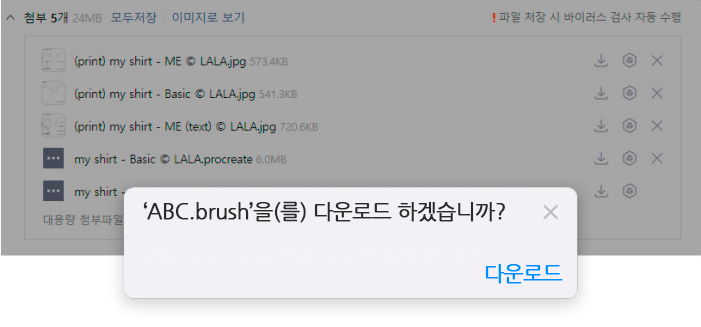
.brush : 브러시 1개 단일 파일
.brushset : 브러시가 그룹으로 묶여 있는 파일
Tip. 브러시 파일이 컴퓨터에 저장되어 있다면 먼저 아이패드로 전송해주세요.
이메일 또는 드랍박스, 구글 드라이브 등의 저장공간을 통해 파일을 보낼 수 있습니다.
2. 다운로드 항목에서 파일을 누르면 자동으로 프로크리에이트 앱에 설치됩니다.

화살표 아래방향 모양의 아이콘을 누르면 다운로드 항목이 표시됩니다.
여기에서 방금 다운로드 받은 브러시 파일명을 찾아 클릭하면 프로크리에이트 앱에 자동으로 설치됩니다.
(프로크리에이트 앱이 깔려있는 아이패드에서만 자동 설치)
3. 설치된 브러시 확인해 주세요.

.brush 파일은 단일 브러시로 브러시 라이브러리> '가져옴' 항목에서 확인할 수 있습니다.
.brushset 파일은 묶음 브러시로 브러시 라이브러리> 제일 상단에서 확인할 수 있습니다.
Tip. 브러시 라이브러리 명칭 아래 '+' 버튼을 눌러 새로운 브러시 그룹을 만들 수 있습니다.
새로 만든 브러시 그룹명을 바꾸고 다운받은 단일 브러시 파일들을 드래그 & 드롭으로 옮겨 이동시켜주세요.
자주 쓰는 브러시들을 모아둘 수도 있고, 비슷한 브러시들끼리 모아둘 수도 있습니다.
'디지털 드로잉 > - 프로크리에이트 Procreate' 카테고리의 다른 글
| 프로크리에이트 3D 페인팅 방법 2 (0) | 2023.06.25 |
|---|---|
| 프로크리에이트 3D 페인팅 방법 1 (0) | 2023.06.25 |
| 프로크리에이트 3D 페인팅 기능 (0) | 2023.06.25 |


